Cómo recuperar fotos eliminadas en Android
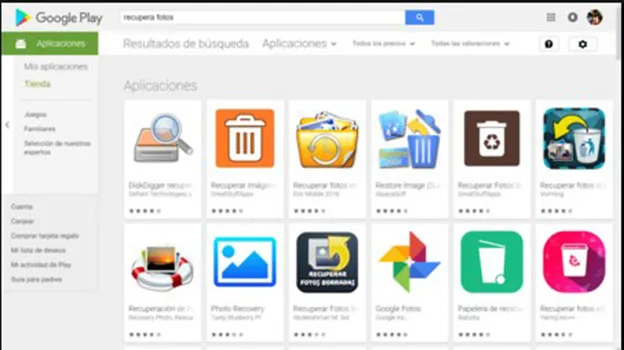
Como parte de las funciones básicas de los celulares actuales está el almacenamiento de imágenes y archivos multimedia como videos en una galería determinada e incluso administrando el contenido por medio de otras aplicaciones como Google Fotos, disponible para los usuarios del sistema operativo Android.
En ese sentido, en ocasiones puede ocurrir que los usuarios eliminan una imagen o video por accidente y no saben cómo recuperar estos archivos que pueden ser significativos o tener datos relevantes para los usuarios.
Lo cierto es que el destino de estas fotografías suele variar dependiendo del fabricante del celular y de la aplicación que se utiliza para gestionar esta información.
Si bien no es visible en algunos casos, es posible recuperar fotografías y videos eliminados pues estos son almacenados en a carpeta adicional en donde estas imágenes esperan un tiempo determinado antes de ser borrados del sistema del celular de forma definitiva.
Google Fotos
Este es el gestor de imágenes establecido de forma predeterminada para cualquier celular Android y en especial para los dispositivos Google Pixel.
Aunque puede ser descargado por cualquiera, es preferible tener una sesión activa de Google para que esta se encargue de realizar una copia de seguridad. Para recuperar una imagen eliminada por accidente, los usuarios deben realizar estos pasos:
- Ingresar a Google Fotos.
- Hacer clic en la pestaña “Biblioteca” que estará en la parte inferior derecha de la pantalla y tiene el icono de una estantería.
- Entre las opciones determinadas, los usuarios tendrán que seleccionar la que tiene por nombre “Papelera”.
En este espacio todas las fotos que fueron eliminadas son almacenadas por un período máximo de 60 días antes de ser eliminados del sistema de forma definitiva y sin opción alguna de recuperación. Es por eso que si se desea recuperar una fotografía, los usuarios deberán mantener seleccionada una imagen y luego pulsar el botón “Restablecer”.
Según el propio sistema de la aplicación, el período de 60 días de almacenamiento será reducido a apenas 30 días en caso de que el archivo no tenga habilitada una copia de seguridad en el sistema.
Celulares Samsung
En el caso de que el usuario no tenga un gestor de imágenes como Google Fotos u otro programa similar, estos tendrán que utilizar la aplicación predeterminada por su sistema para realizar operaciones con el contenido que tienen almacenada en su memoria.
En estos casos, lo más común es que los usuarios recurran a la aplicación Galería que ya está instalada en el celular de forma previa. Para recuperar una imagen de este apartado, los usuarios deben realizar estos pasos:
- Abrir la Galería del celular. Esto funciona no solo para celulares de Samsung, sino también para otros fabricantes.
- Hacer clic sobre él menú de tres líneas horizontales ubicado en la parte inferior derecha de la pantalla.
- Seleccionar la opción “Papelera” que se mostrará en una ventana emergente en el celular.
Al igual que en Google Fotos, este espacio mantendrá las fotografías por un tiempo máximo de 30 días y, al menos en el caso de Samsung, se mostrará en la parte inferior un cartel en la miniatura de cada archivo en el que se indica cuántos días quedan antes de que sean eliminados por completo.
Si la imagen que se desea recuperar ya no se encuentra en este espacio, entonces ya no habrá posibilidad para recuperarla a no ser que, además de tener un archivo en la galería del celular, los usuarios hayan decidido sincronizar su galeria con otras plataformas de almacenamiento como Dropbox o servicios de la Nube de Microsoft.
Ten la información al instante en tu celular. Únete al grupo de Diario Primicia en WhatsApp a través del siguiente link: https://chat.whatsapp.com/
También estamos en Telegram como @DiarioPrimicia, únete aquí: https://t.me/diarioprimicia


